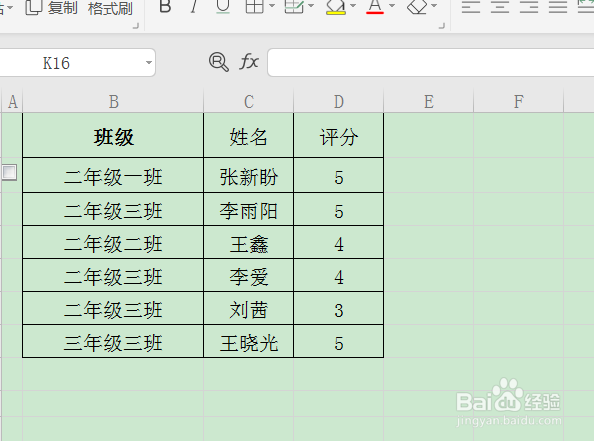1、打开WPS表格,在同一单元内有多组数据需要拆分到不同单元格。
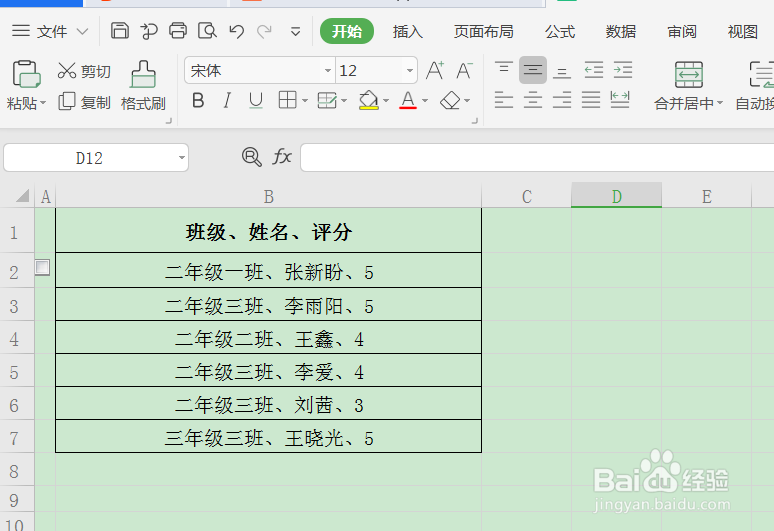
2、首先选中这列数据(注意可以多行但不可以多列数据),点击【数据】。
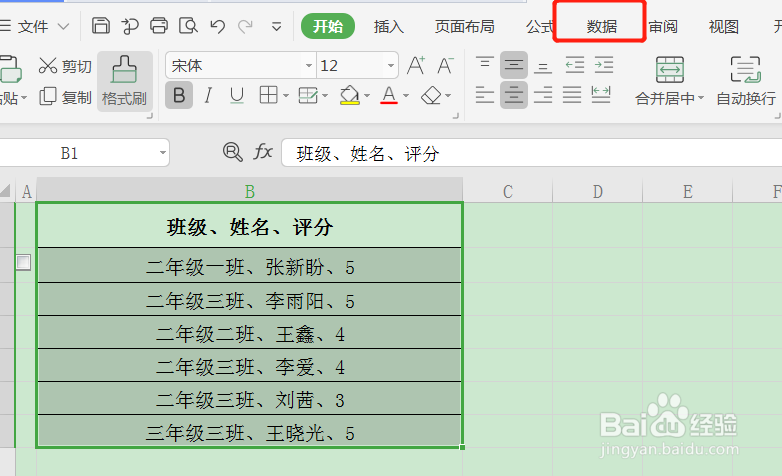
3、在数据选项下,点击【分列】。
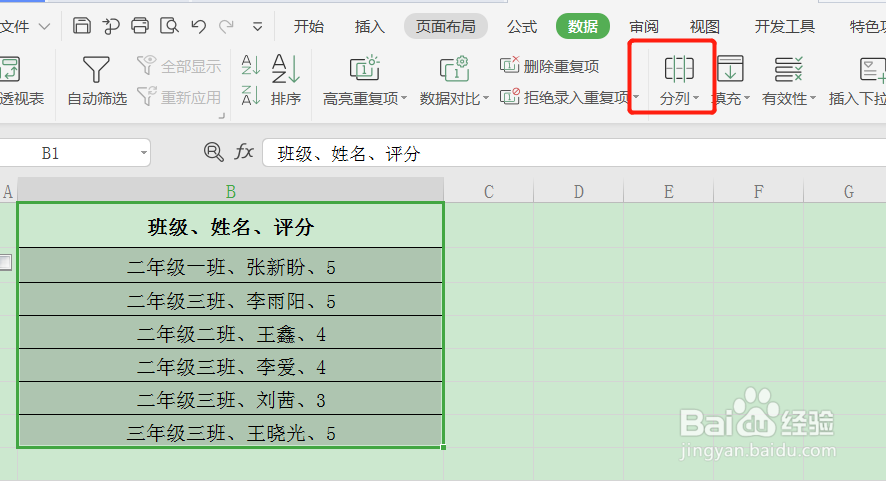
4、然后弹出对话框,一般默认【分隔符号】直接点击下一步。
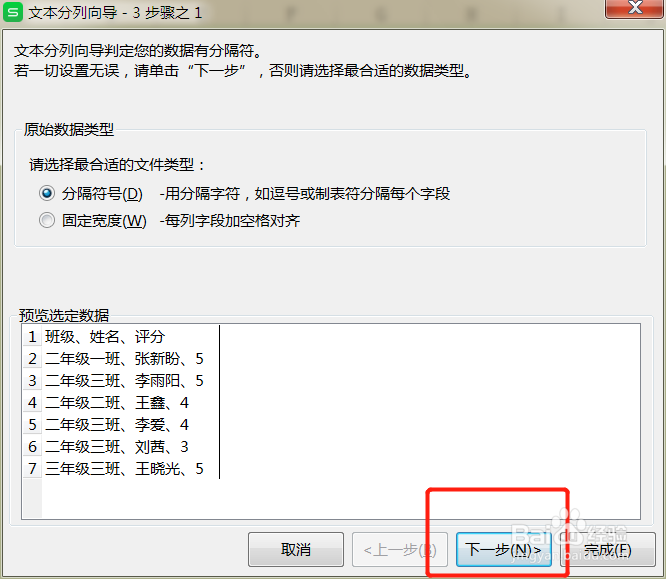
5、在分隔符号处勾选【其他】,把表格中字符之间的符号输入(改表格中用的是、),点击完成即可。
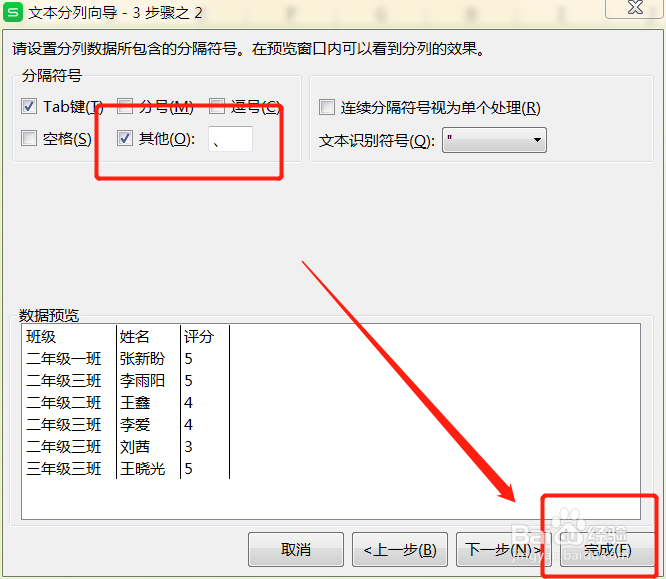
6、这样所有数据都被智能拆分到不同单元格,调整表格样式即可。
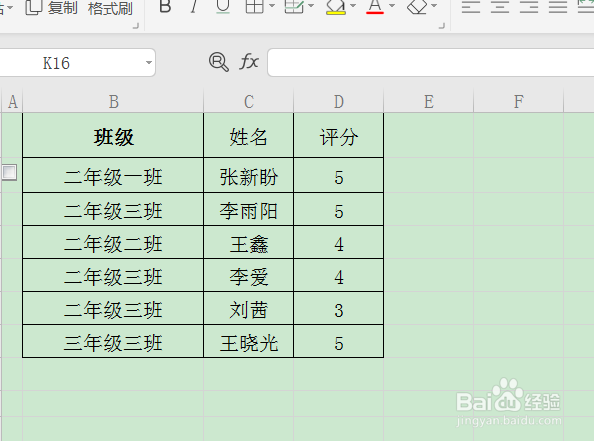
时间:2024-10-15 06:51:52
1、打开WPS表格,在同一单元内有多组数据需要拆分到不同单元格。
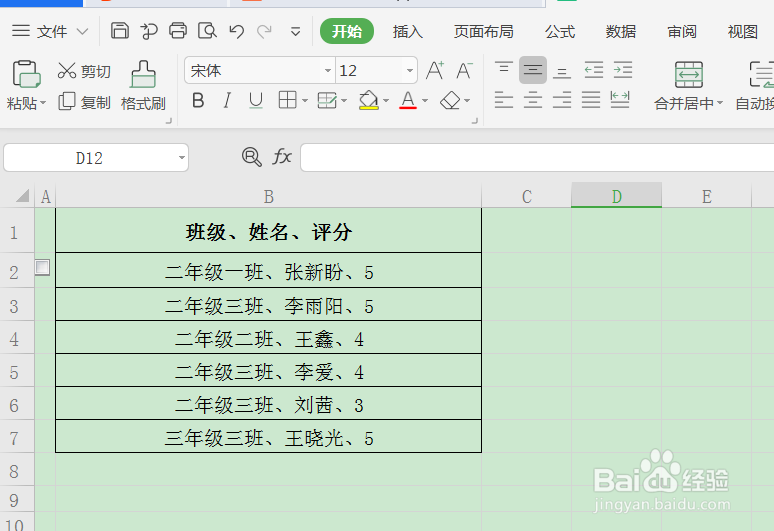
2、首先选中这列数据(注意可以多行但不可以多列数据),点击【数据】。
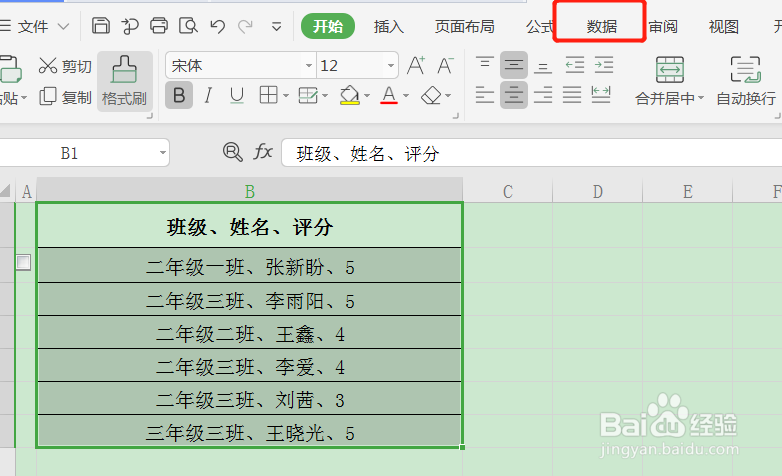
3、在数据选项下,点击【分列】。
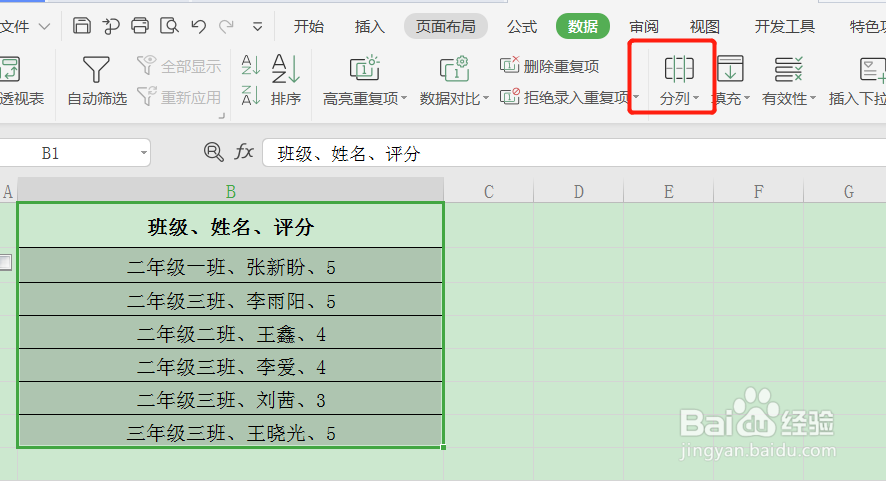
4、然后弹出对话框,一般默认【分隔符号】直接点击下一步。
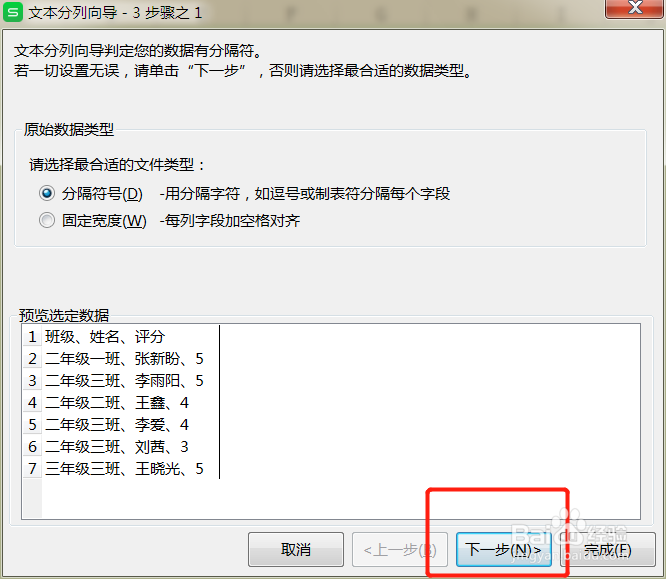
5、在分隔符号处勾选【其他】,把表格中字符之间的符号输入(改表格中用的是、),点击完成即可。
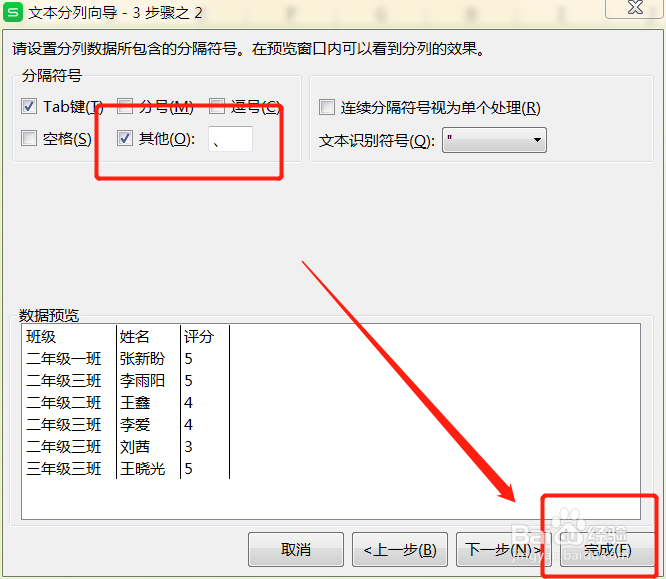
6、这样所有数据都被智能拆分到不同单元格,调整表格样式即可。